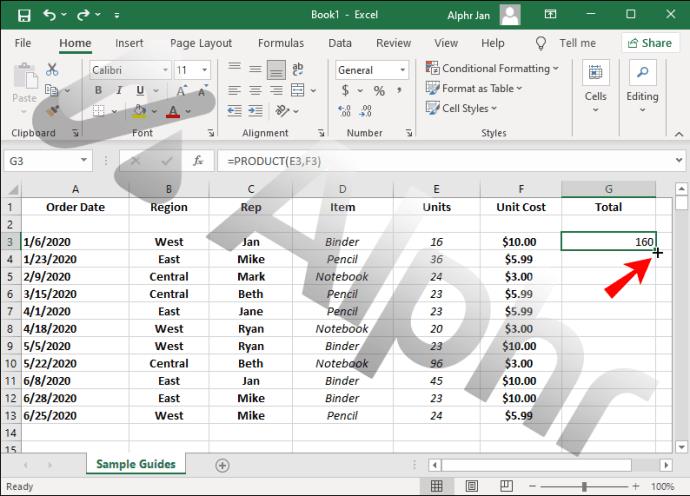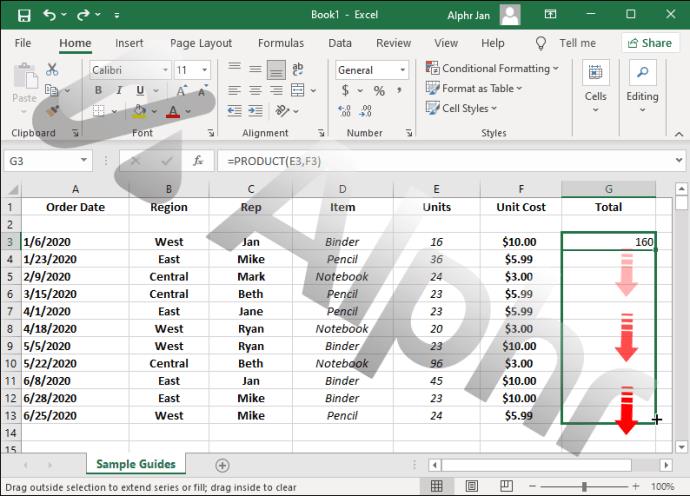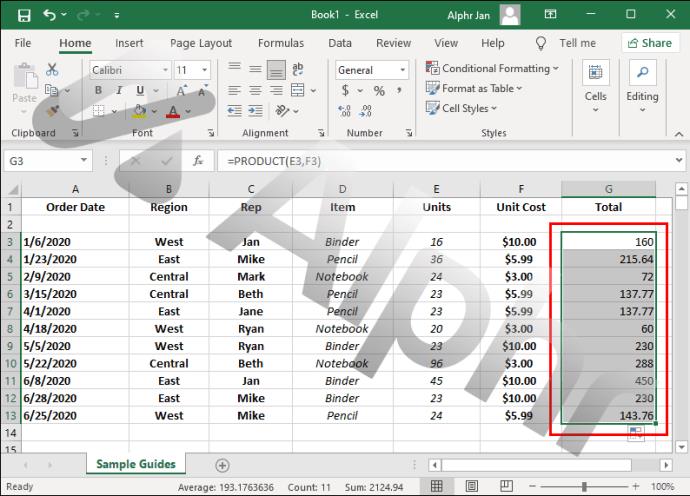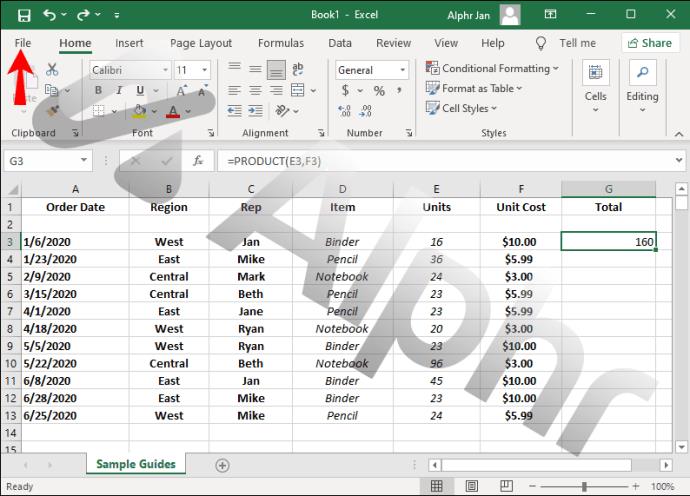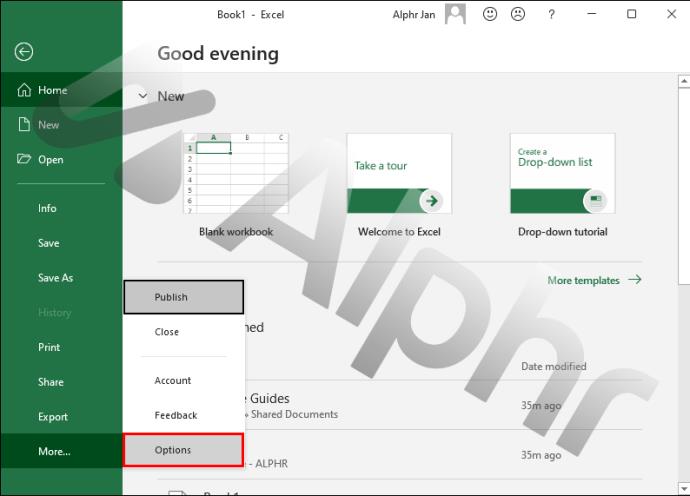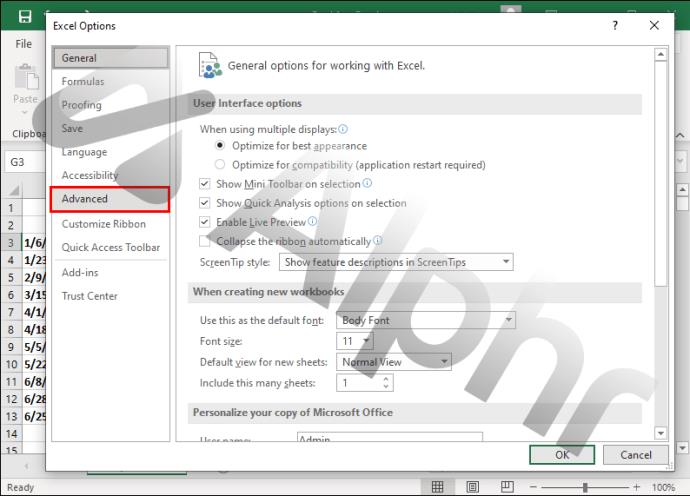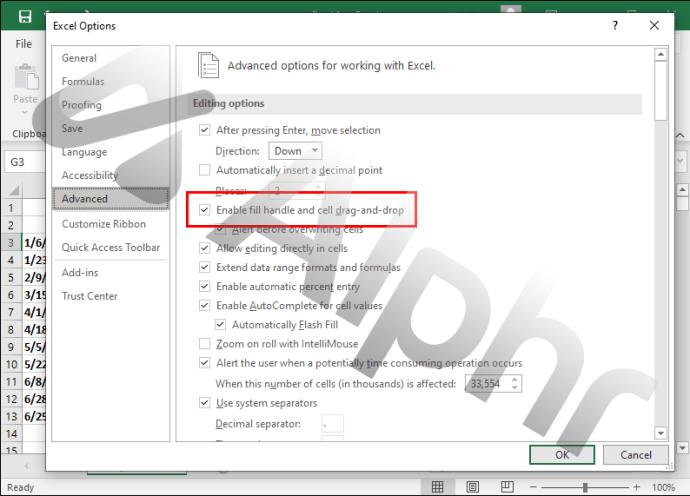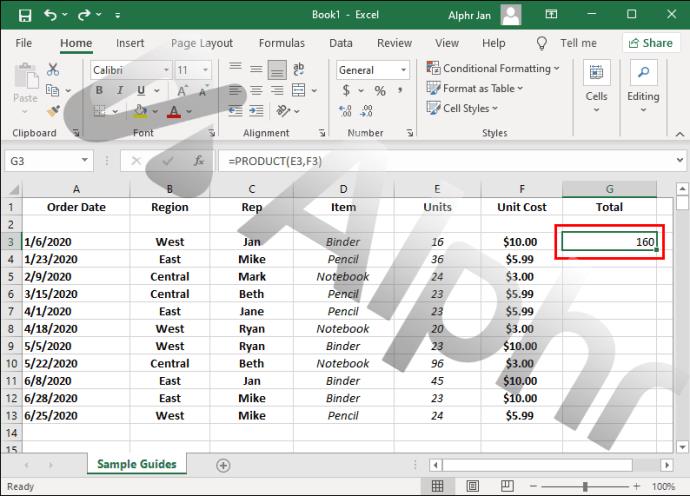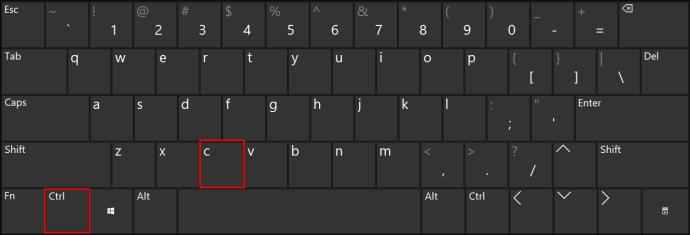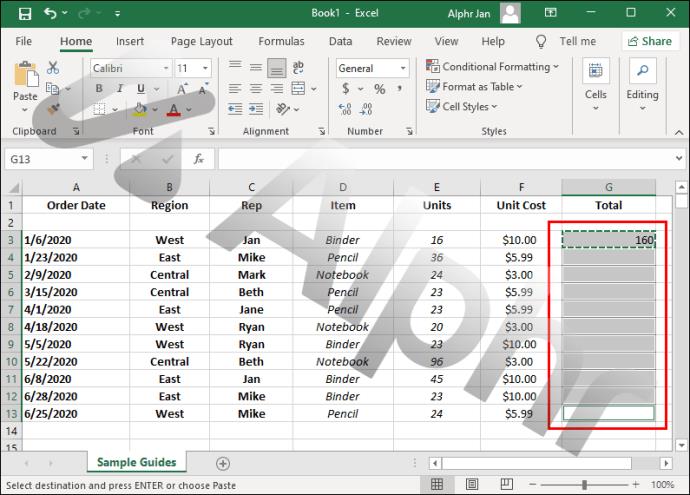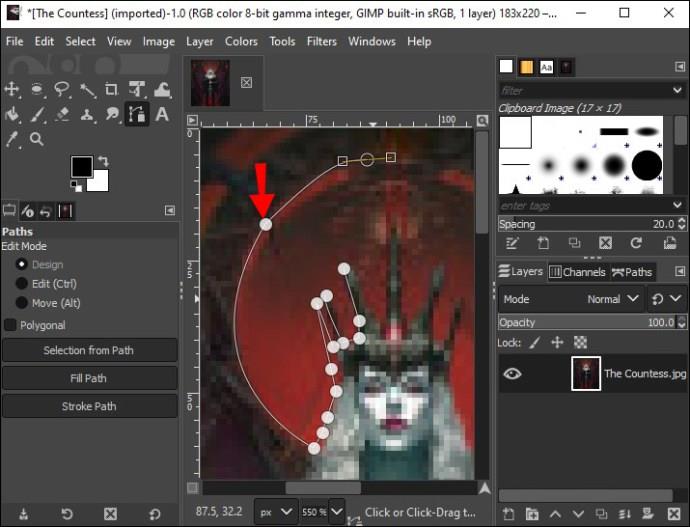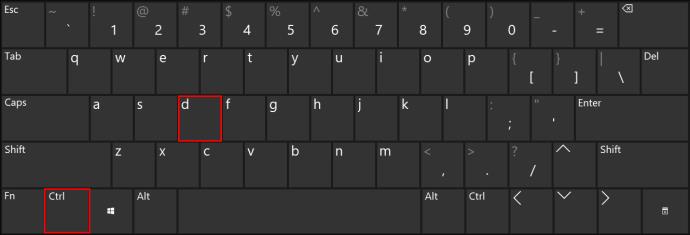Stel je voor dat je handmatig formules in duizend cellen zou invullen - dat zou een nachtmerrie zijn. Gelukkig kunt u met Excel eenvoudig formules naar andere cellen kopiëren. Deze basistaak kan u veel tijd besparen. De manier waarop het werkt, is echter niet altijd duidelijk voor nieuwe Excel-gebruikers.

In deze handleiding leggen we uit hoe u een formule in Excel kunt kopiëren met behulp van drie methoden. We leggen ook uit hoe u kunt schakelen tussen relatieve en absolute formuleverwijzingen en beantwoorden veelgestelde vragen over het onderwerp.
Een formule naar beneden kopiëren in Excel door te slepen
U kunt snel een Excel-formule toepassen op aangrenzende cellen door de hoek van de cel met de formule te slepen. Volg de onderstaande instructies:
- Klik op de cel met de formule die u wilt kopiëren.

- Beweeg uw cursor over de rechter benedenhoek van de cel. Uw cursor zou in een plusteken moeten veranderen.
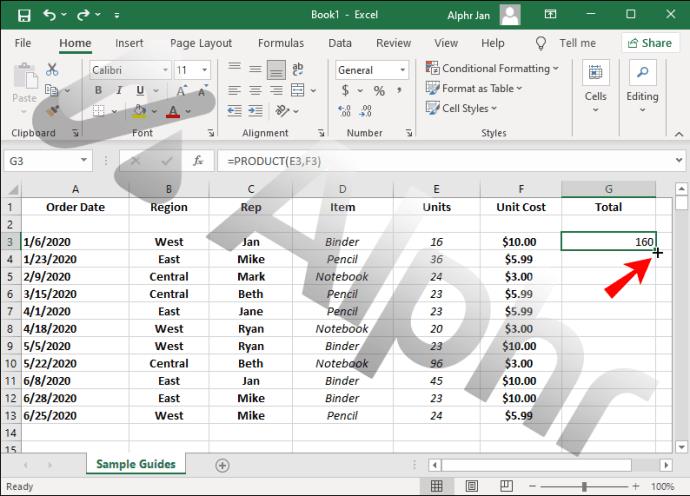
- Selecteer de rechterbenedenhoek van de cel en houd deze vast en sleep deze vervolgens in de gewenste richting om cellen te selecteren die u wilt vullen.
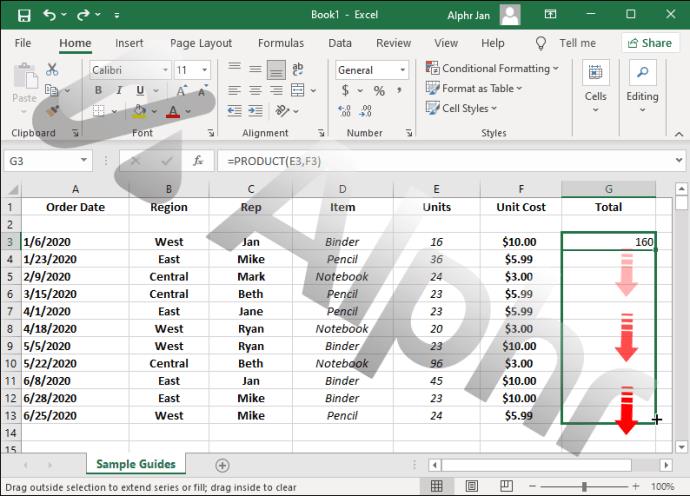
- Laat de muis los. De formule wordt automatisch toegepast op de geselecteerde cellen.
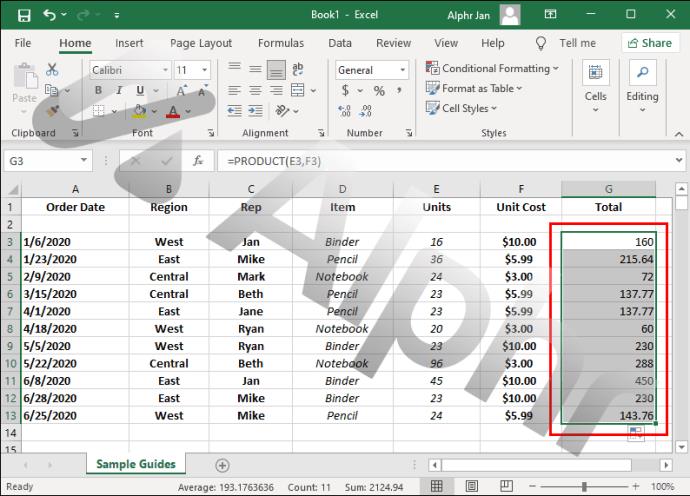
Als uw cursor geen plusteken wordt en u de cel niet kunt slepen, is deze functie mogelijk verborgen. Volg de onderstaande stappen om het in te schakelen:
- Klik op "Bestand" bovenaan uw scherm.
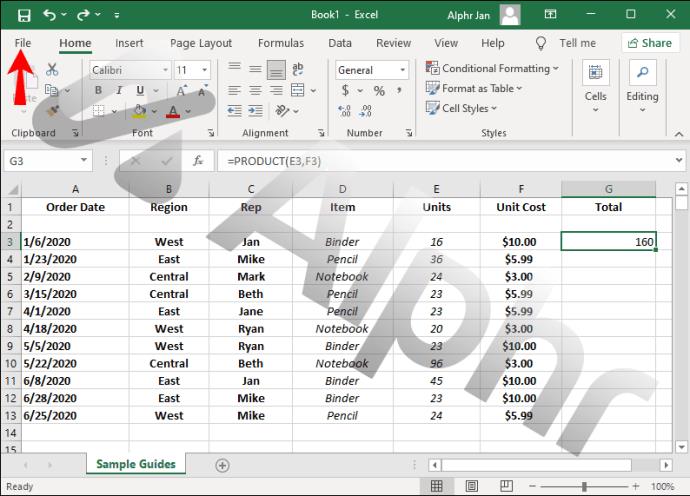
- Selecteer "Opties" in het vervolgkeuzemenu.
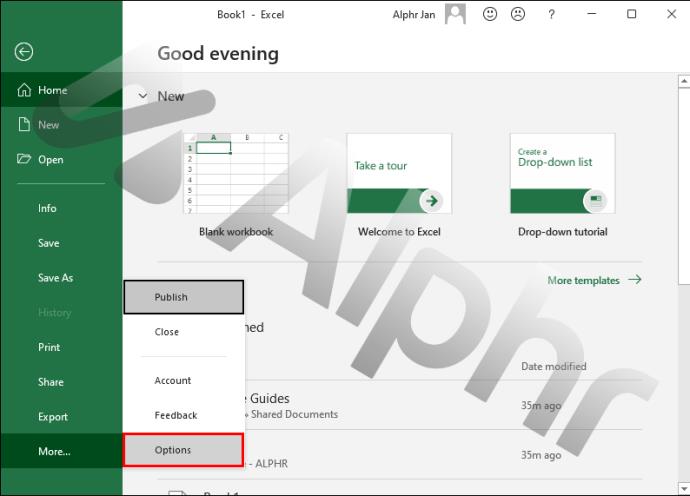
- Ga naar 'Geavanceerd'.
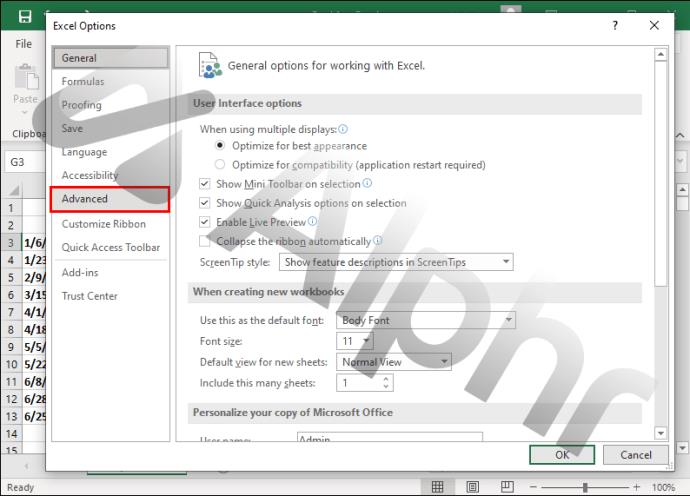
- Klik op "Vulgreep en optie voor slepen en neerzetten van cellen inschakelen" onder "Bewerkingsopties".
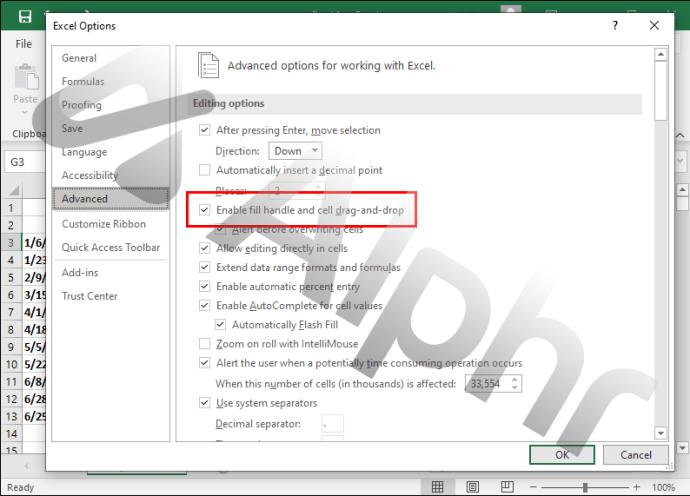
Een formule naar beneden kopiëren in Excel zonder te slepen
Soms moet u een Excel-formule naar niet-aangrenzende cellen kopiëren en werkt de sleepmethode niet. In dit geval kunt u cellen handmatig selecteren. Volg onderstaande stappen:
- Klik op de cel met de formule.
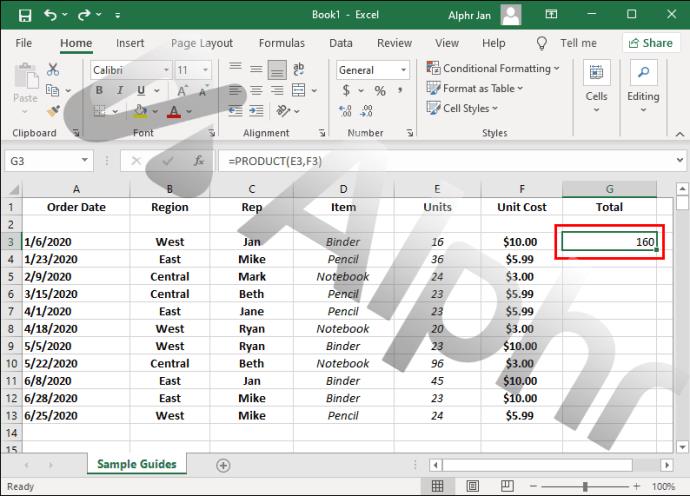
- Druk tegelijkertijd op de toetsen "Ctrl" en "C" om de formule te kopiëren.
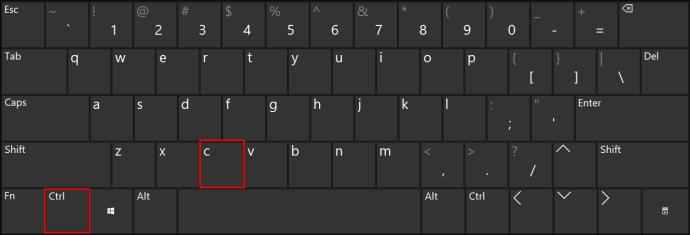
- Houd de "Ctrl" -toets ingedrukt en klik vervolgens op de cellen waarop u de formule wilt toepassen.
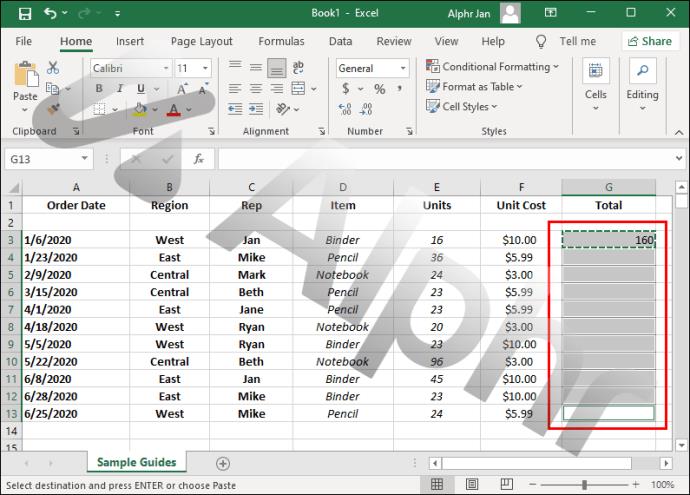
- Klik op een pijl naast 'Plakken' boven aan het document en selecteer 'Formule'. Het wordt automatisch toegepast op de geselecteerde cellen.
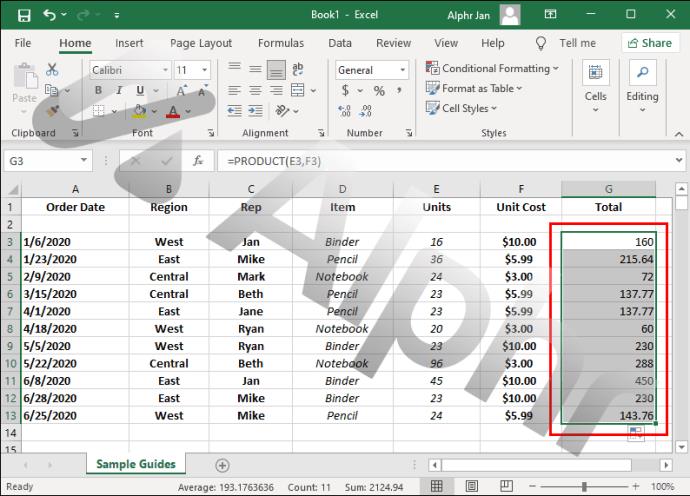
Als u snel een formule naar een hele kolom wilt kopiëren, kunt u de sneltoets "Ctrl + D" gebruiken. Volg de onderstaande instructies:
- Selecteer de cel met de formule.

- Klik op de index van de gewenste kolom (de letter bovenaan).
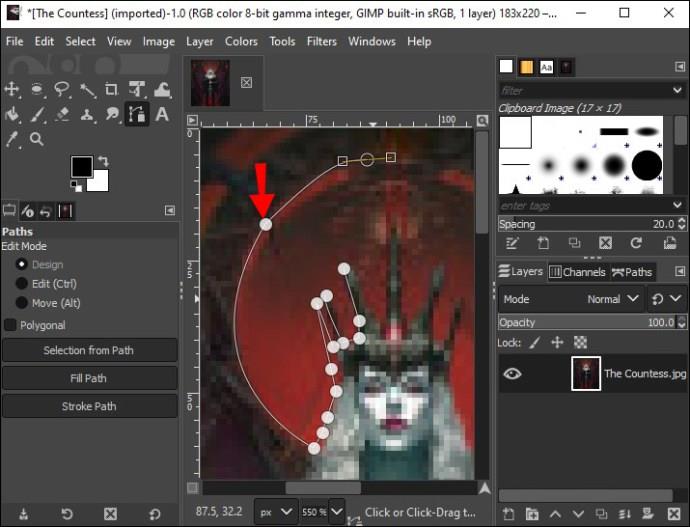
- Druk tegelijkertijd op de toetsen "Ctrl" en "D" om de formule op de kolom toe te passen.
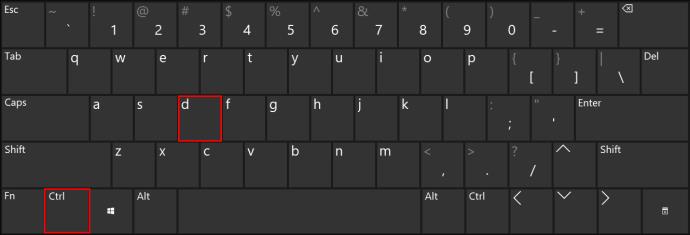
Met snelkoppelingen kunt u ook een formule naar een hele rij kopiëren. Zo doet u dat:
- Selecteer een cel met de formule.

- Kies links een rijnummer en markeer de hele rij.
- Druk tegelijkertijd op de toetsen "Ctrl" en "R".
Een formule naar beneden kopiëren in Excel zonder de formule te wijzigen
Excel-formules bevatten standaard relatieve celverwijzingen. De formulewaarden veranderen afhankelijk van hun relatieve positie.
Laten we een eenvoudige formule =SUM(B1,C1)als voorbeeld nemen. Als u het naar beneden kopieert, bevatten de volgende cellen de formules =SUM(B2,C2), =SUM(B3,C3)en =SUM(B4,C4).
Soms moet u echter enkele waarden in de formule corrigeren.
Laten we aannemen dat u de B1-cel wilt optellen bij elke waarde in de C-kolom. In dit geval moet u een dollarteken ($)voor de kolom- en rij-index plaatsen. De formule zou er als volgt uit moeten zien: =SUM($B$1,C1), en de volgende cellen zullen =SUM($B$1,C2), =SUM($B$1,C3), en =SUM($B$1,C4)formules bevatten. U kunt met deze methode zoveel referenties herstellen als u wilt.
Aanvullende veelgestelde vragen
Kan ik alleen de kolomverwijzing of alleen de rijverwijzing in een formule corrigeren?
Met het dollarteken ($) kunt u gekozen waarden in een formule vastleggen. Als u bijvoorbeeld wilt dat de waarde in cel B3 ongewijzigd blijft bij het kopiëren van de formule naar andere cellen, voegt u dollartekens toe voor zowel de kolom- als de rijverwijzing ($B$3).
Soms moet u echter slechts één referentie corrigeren. In dit geval moet u slechts één dollarteken voor de kolom- of rijverwijzing plaatsen. Soortgelijk:
• $B3 – de rijverwijzing kan veranderen wanneer de formule naar andere cellen wordt gekopieerd, maar de kolomverwijzing niet.
• B$3 – de kolomverwijzing kan veranderen, maar de rijverwijzing staat vast.
Hoe kopieer ik de celwaarde in plaats van de formule?
Standaard kopieert Excel de celformule bij gebruik van de sneltoetsen "Ctrl + C" en "Ctrl + V". Als u in plaats daarvan de celwaarde moet kopiëren, volgt u de onderstaande stappen:
1. Selecteer de cel met de waarde die u wilt reproduceren.
2. Gebruik de sneltoets "Ctrl + C" om de celgegevens te kopiëren.
3. Selecteer de cellen waarin u de celwaarde wilt plakken.
4. Klik op het pijltje naast de knop “Plakken” bovenaan uw scherm.
5. Selecteer 'Waarden'.
Verbeter uw workflow
Nu u weet hoe u formules in Excel kopieert, zou uw workflow veel efficiënter moeten worden. Houd er rekening mee dat kleine details in de instructies kunnen verschillen, afhankelijk van uw Excel-versie. Houd de software up-to-date om ervoor te zorgen dat u geen nieuwe functies mist en vind altijd de juiste handleidingen.
Kent u handige tips voor het gebruik van Excel? Deel ze alsjeblieft in de comments hieronder.